DELL服务器杭州代理商教你如何为DELL T40服务器创建阵列。
VROC(Virtual RAID on CPU)不同于硬阵列,它是利用Intel VMD来获得更简单的RAID,而不需要额外的硬件。新一代PowerEdge T40上就是利用VROC来实现阵列的。具体如何操作呢?一起来看看吧。
开机,按F12键,进入启动菜单,如下图:
使用向上/向下箭头选择 “Device Configuration”选项,然后按Enter键,进入VROC界面配置阵列。当机器只接一块硬盘的情况下默认硬盘是non-raid 模式,无法转换为raid 模式,无法配置单盘raid0,请直接使用AHCI即可;当机器接了两块或以上硬盘,才能进行VROC RAID配置的操作。在此示例中,使用两块SATA 1TB硬盘创建2个RAID1卷,并安装Windows Server 2016。➀ 使用向上/向下箭头移动高亮显示条,选择 "Create Virtual Disk" 选项,按Enter键进入到阵列配置界面。➁ 使用向上/向下箭头移动,高亮显示 "Name”,按Enter键选择,可编辑卷的名字,编辑好后按Enter键完成操作。➂ 使用向上/向下箭头移动高亮显示条,选择“RAID Level” 阵列级别,并按Enter键,根据实际需求选择所需要的阵列级别,我们选择RAID1后按Enter确认。(这里显示的阵列级别与服务器当前所安装的物理磁盘数量相关,仅能显示当前配置支持的阵列级别)➃ 添加 RAID 阵列中的物理硬盘。使用向上/向下箭头移动高亮显示条选择硬盘,再按Space(空格)或Enter键进行选择,选中的硬盘后面会有一个"x"的标记。
➄ 选定物理硬盘后,使用向上/向下箭头高亮显示" Capacity ",按Enter键,默认显示当前虚拟磁盘的容量大小。如果要创建两个卷可在这里修改大小(单位为GB),例如这里输入200,按Enter键。➅ 确认配置后,使用向上/向下箭头高亮显示"Create Volume",按Enter键。➆ 创建好一个卷后,使用向上/向下箭头高亮显示"Create RAID Volume" 会出现如下界面,按照上面的步骤进行命名和RAID级别选择,硬盘默认勾选,大小默认使用剩余空间。确认配置后,使用向上/向下箭头高亮显示"Create Volume",按Enter键即可。
接下来就可以正式开始安装操作系统了。
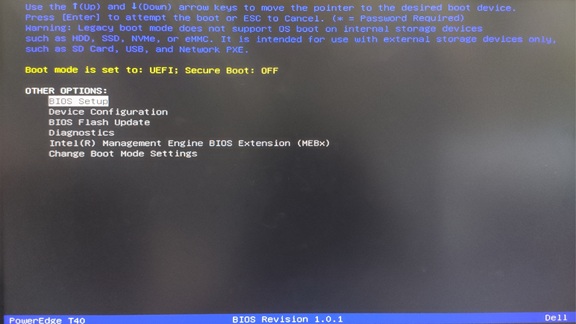
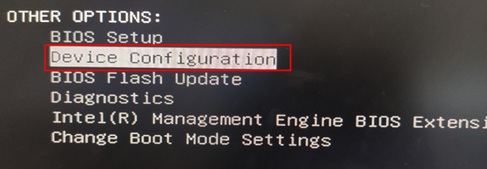
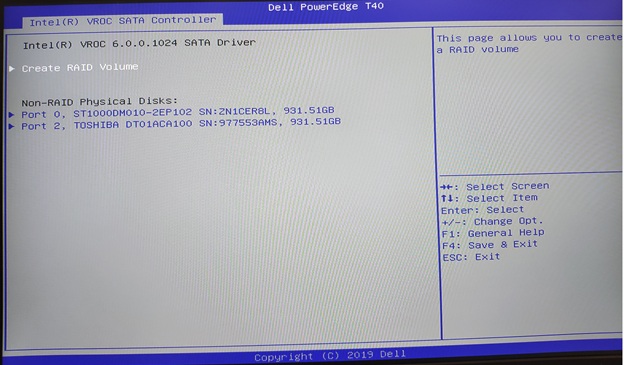
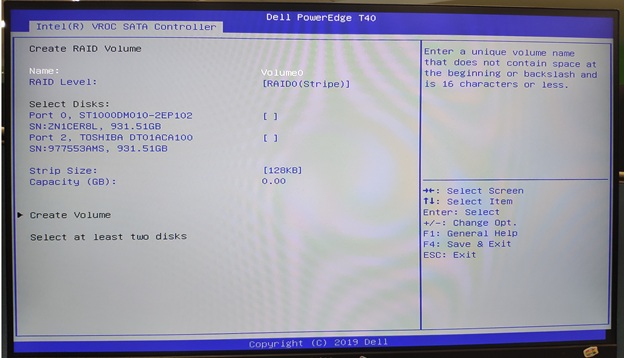
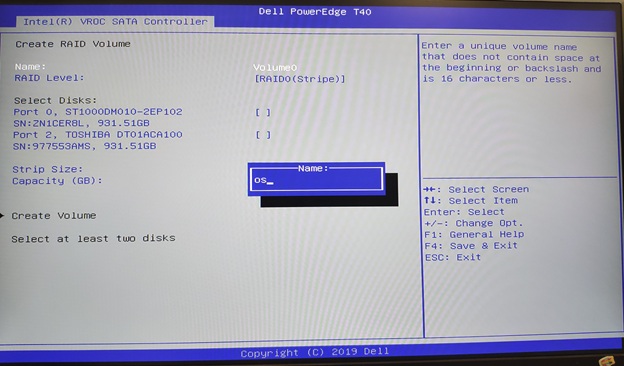
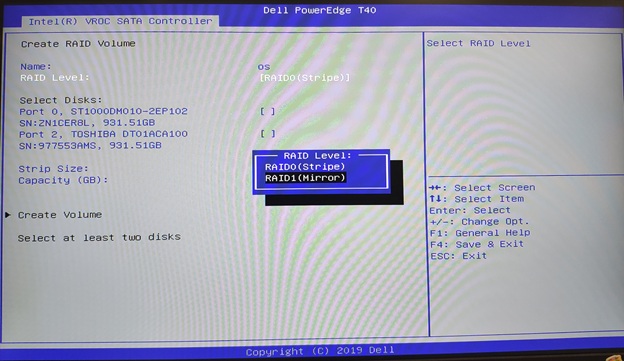
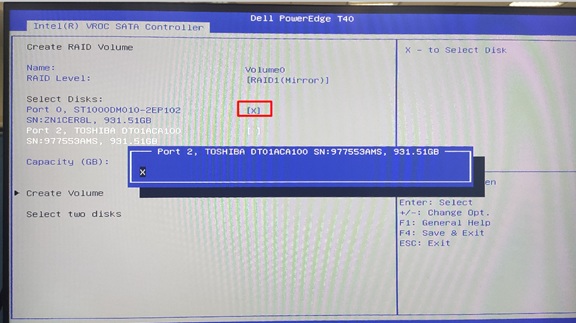
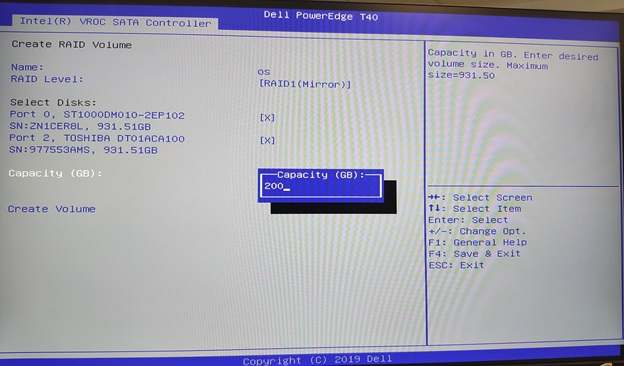
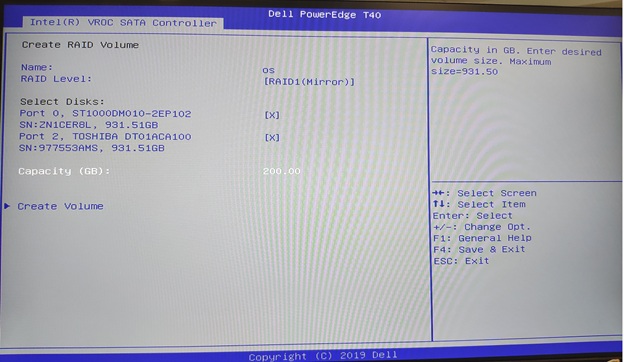
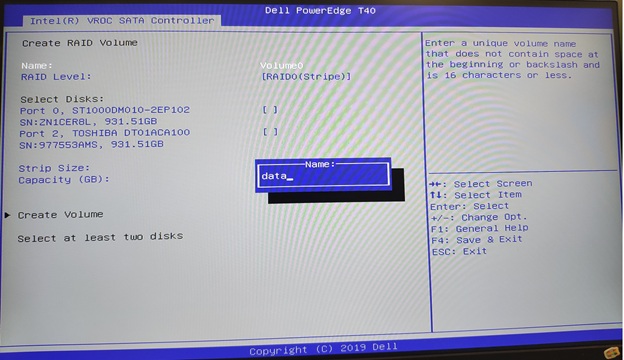
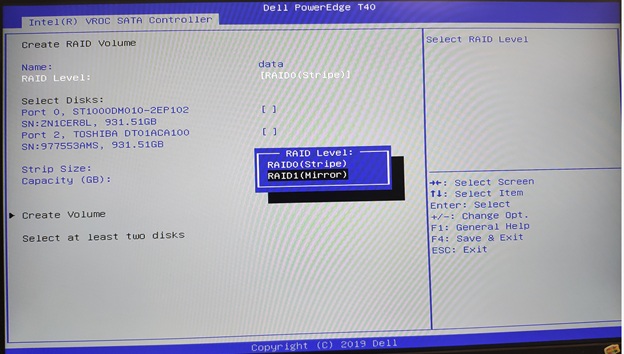
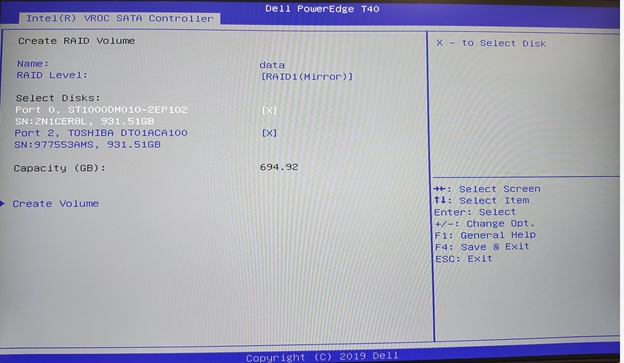
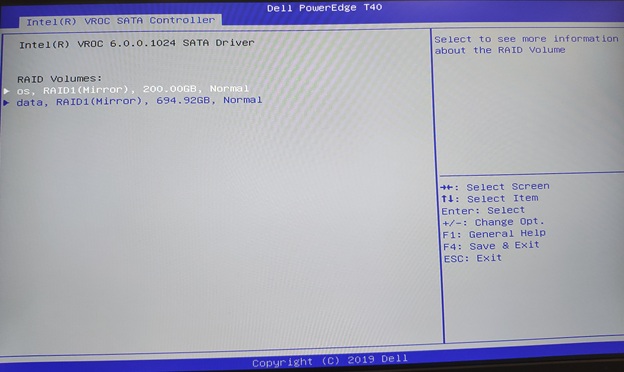
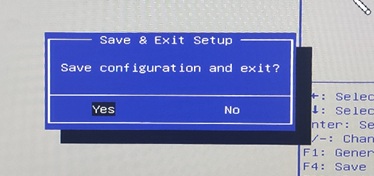
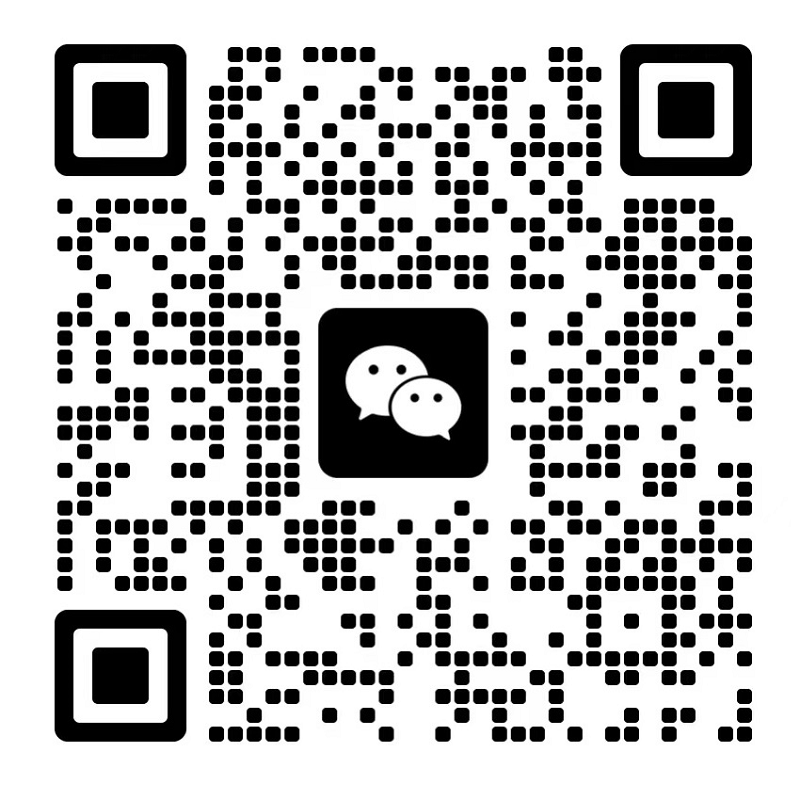 扫一扫咨询微信客服
扫一扫咨询微信客服